PS如何给产品图像加高光
来源:网络收集 点击: 时间:2024-05-19【导读】:
如何使用ps给产品图像加高光,这是一种比较高级的操作,一起来看看吧。工具/原料more软件:Adobe Photoshop CC2017 硬件:ASUS华硕W508L 系统:Windows8系统方法/步骤1/6分步阅读 2/6
2/6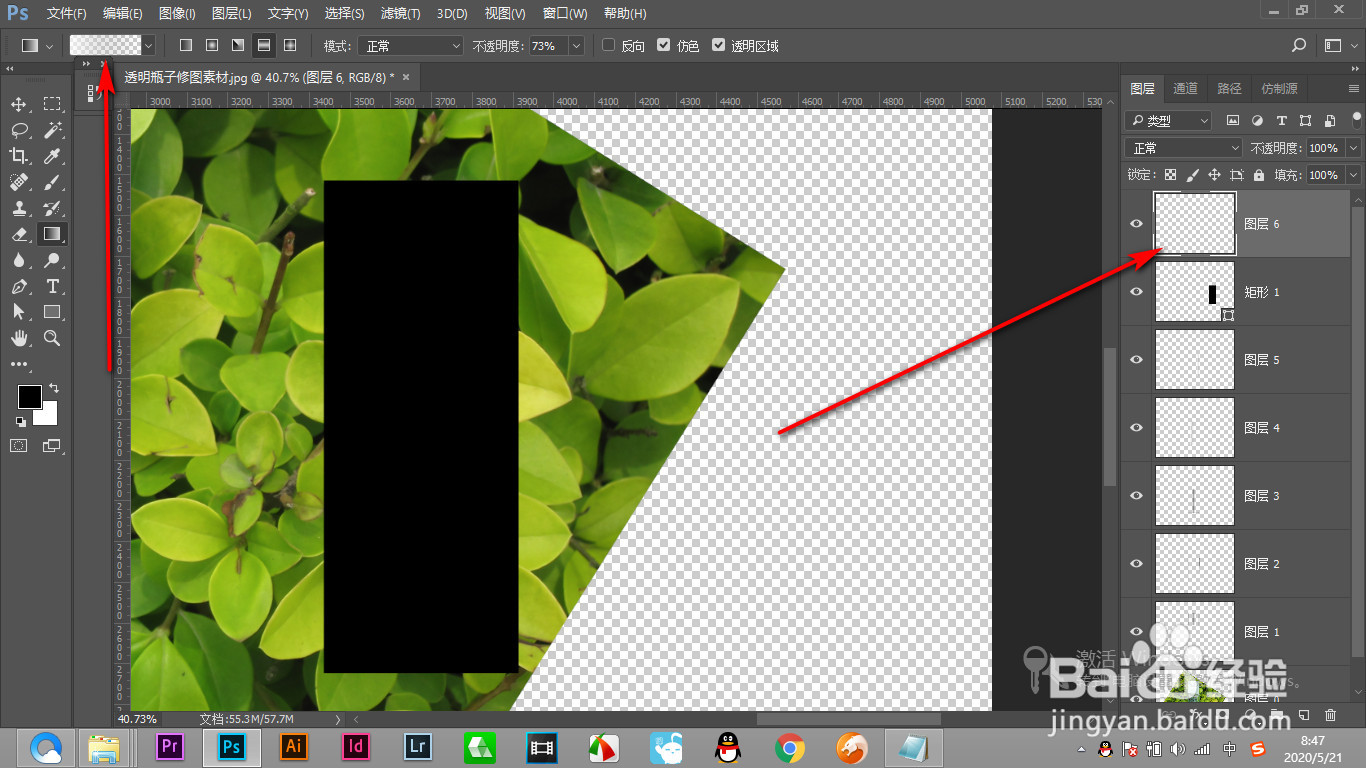 3/6
3/6 4/6
4/6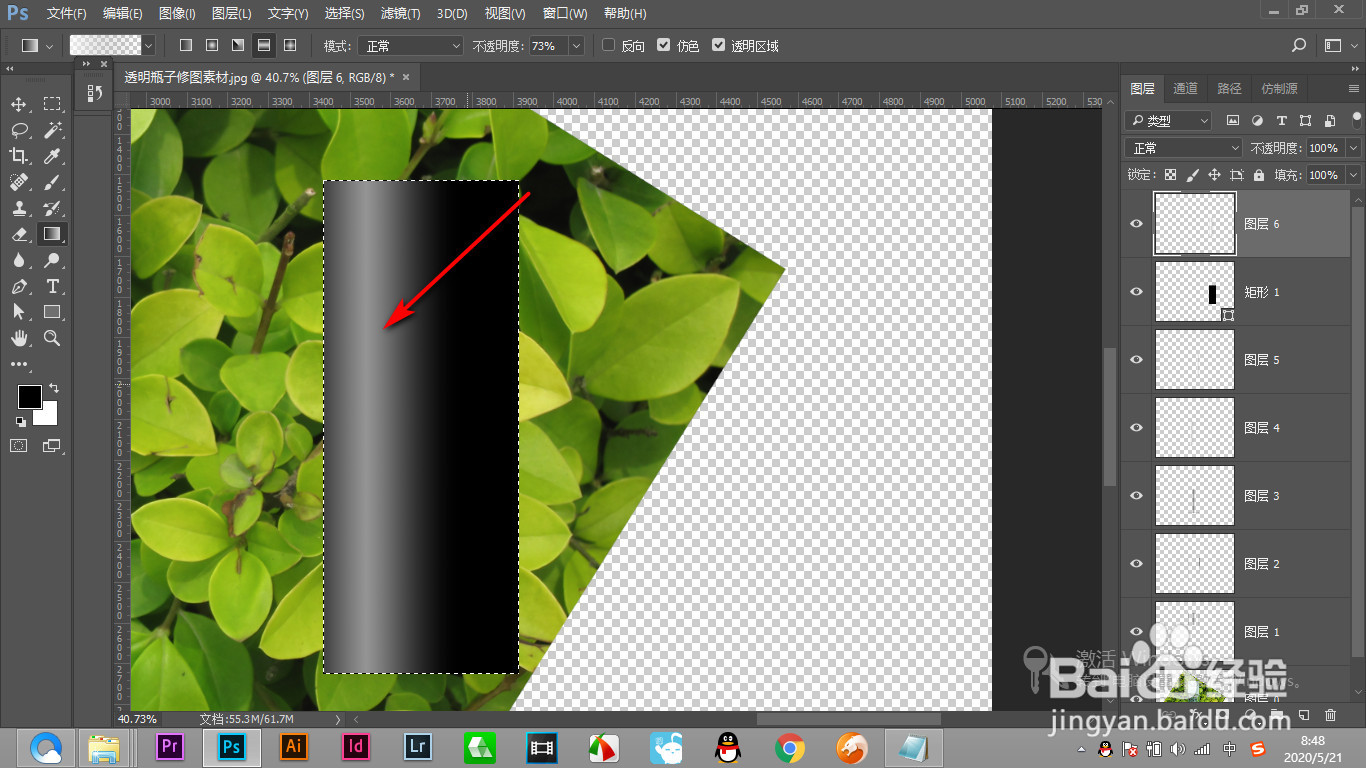 5/6
5/6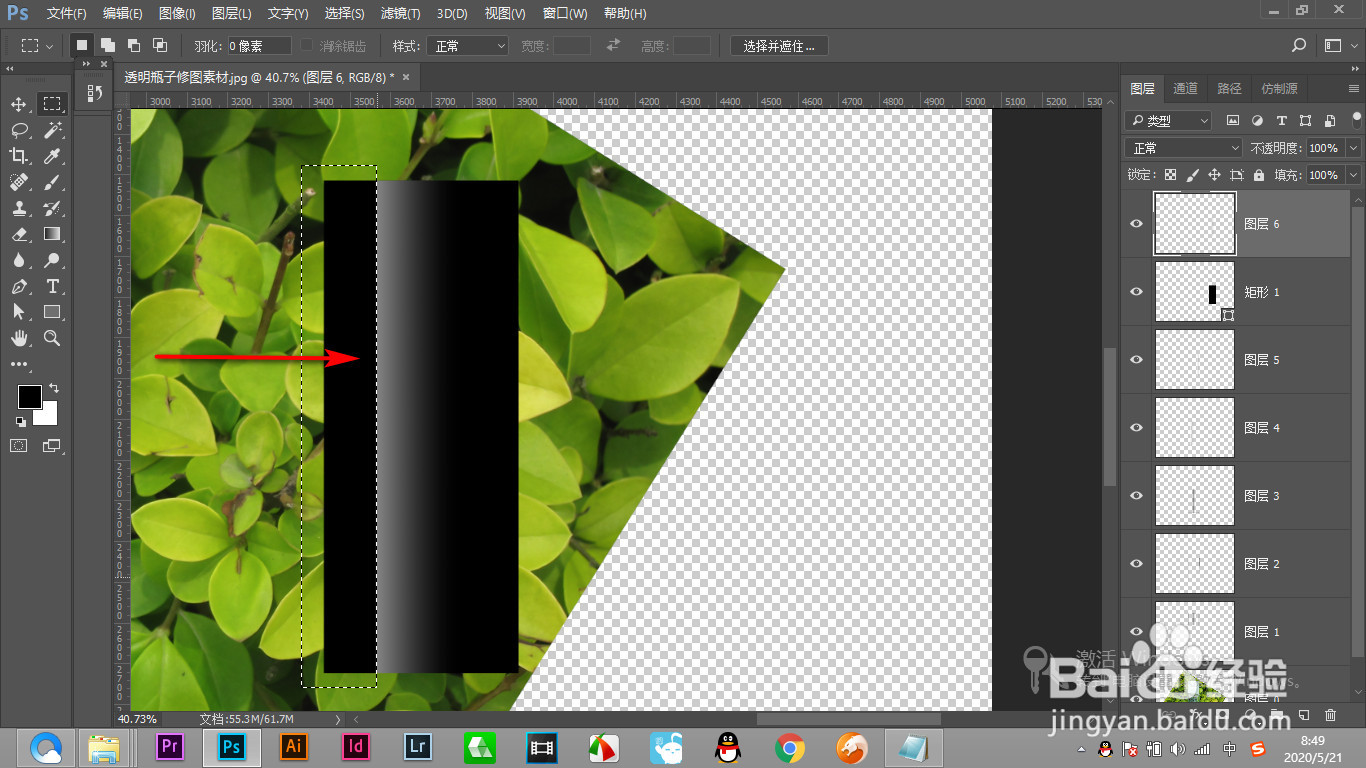 6/6
6/6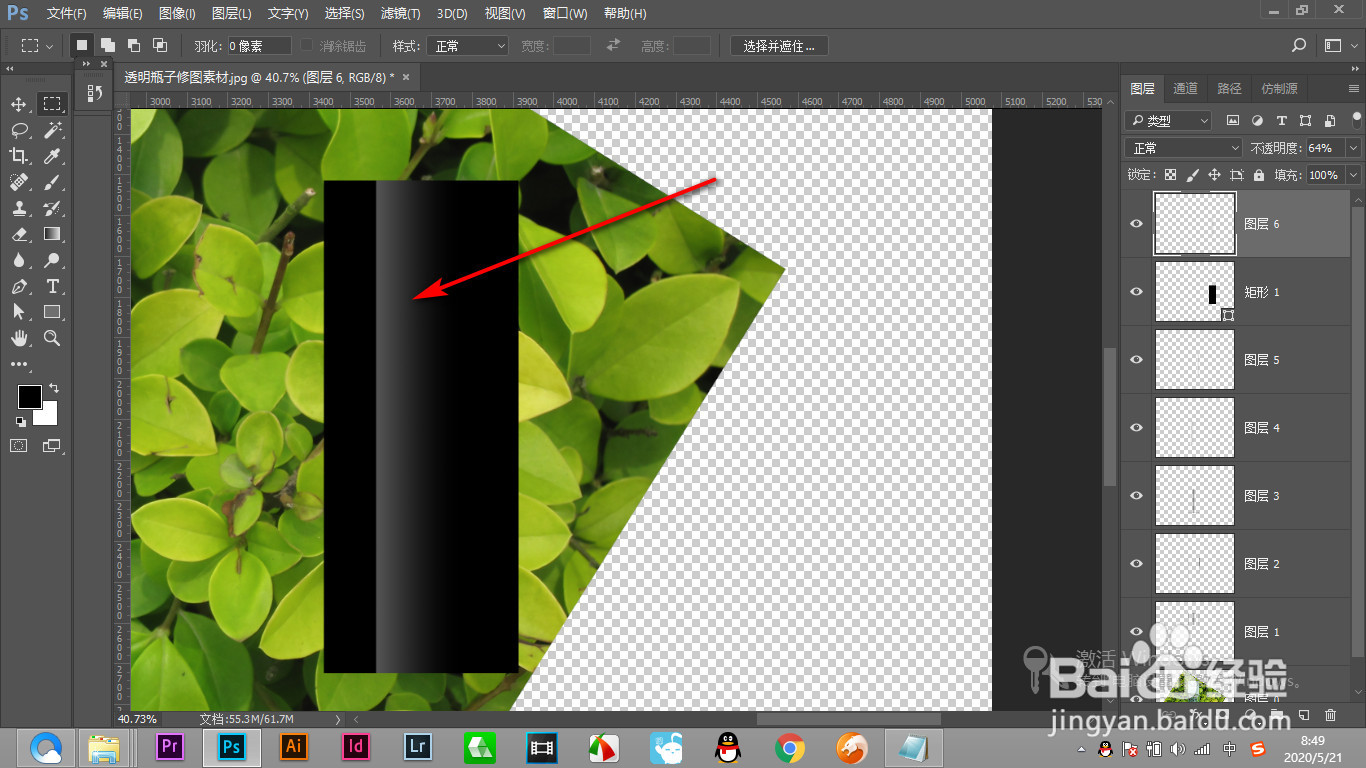 总结1/1
总结1/1
首先我们绘制出一个矩形的作为产品的外轮廓。
 2/6
2/6然后新建一个图层,添加一个由白到透明的渐变。
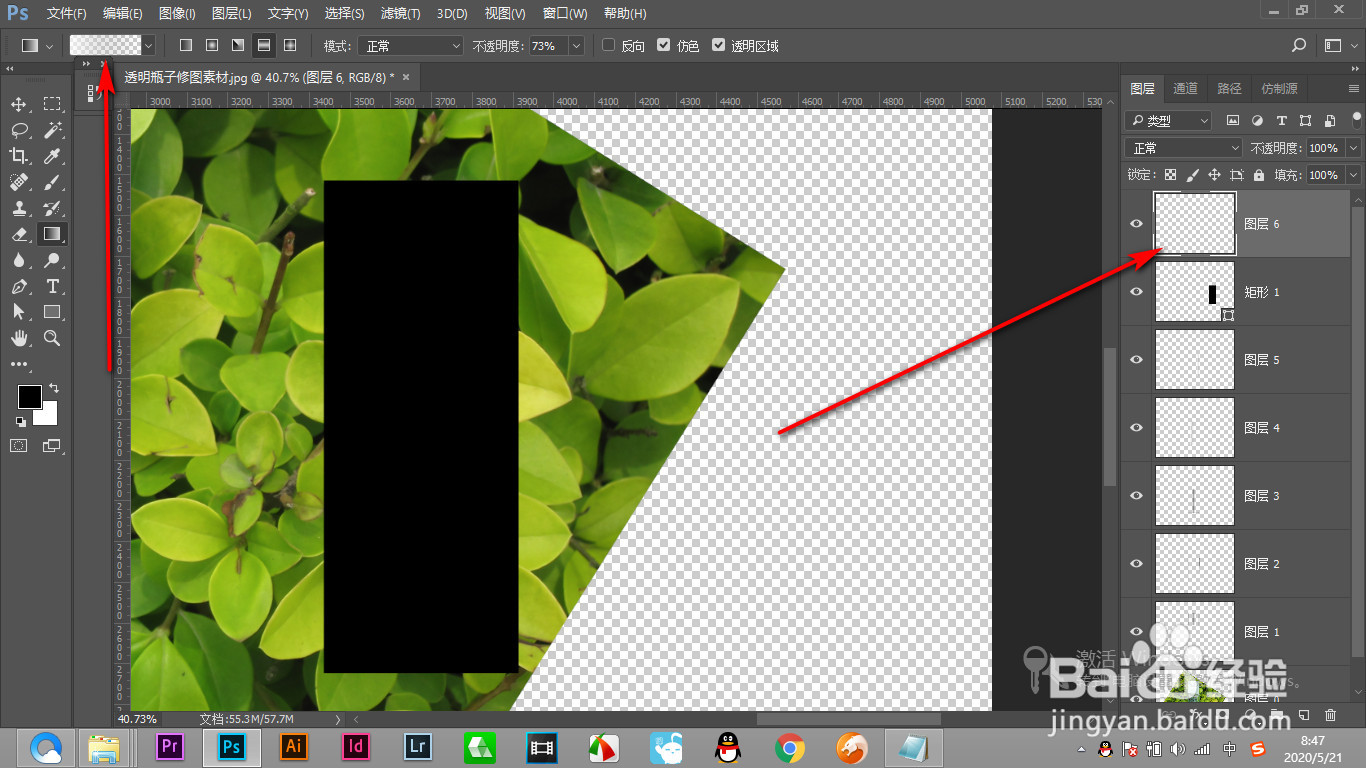 3/6
3/6按住control键,点击图层,建立选区。
 4/6
4/6之后,按住shift的键,拖拽一条渐变色,渐变选择对称渐变。
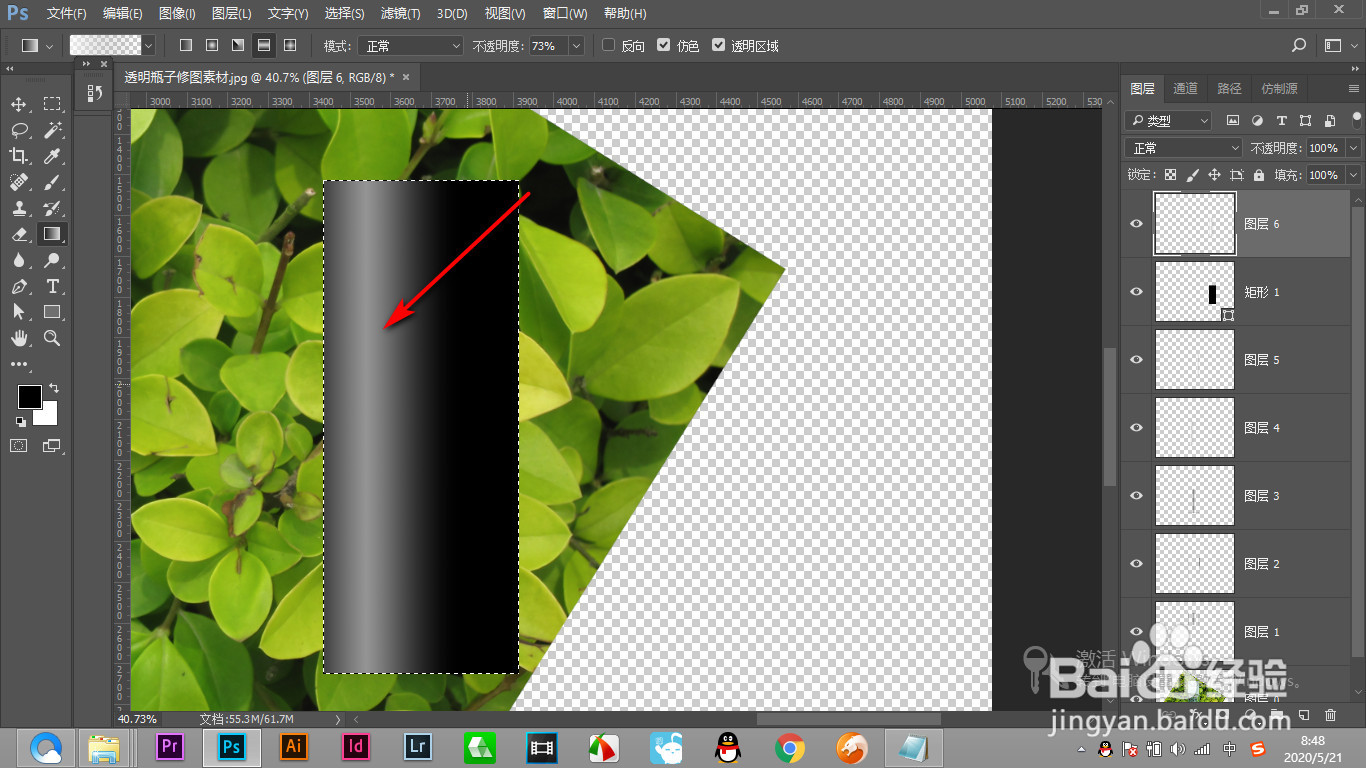 5/6
5/6然后使用选项工具框选出一部分,按delete进行删除。
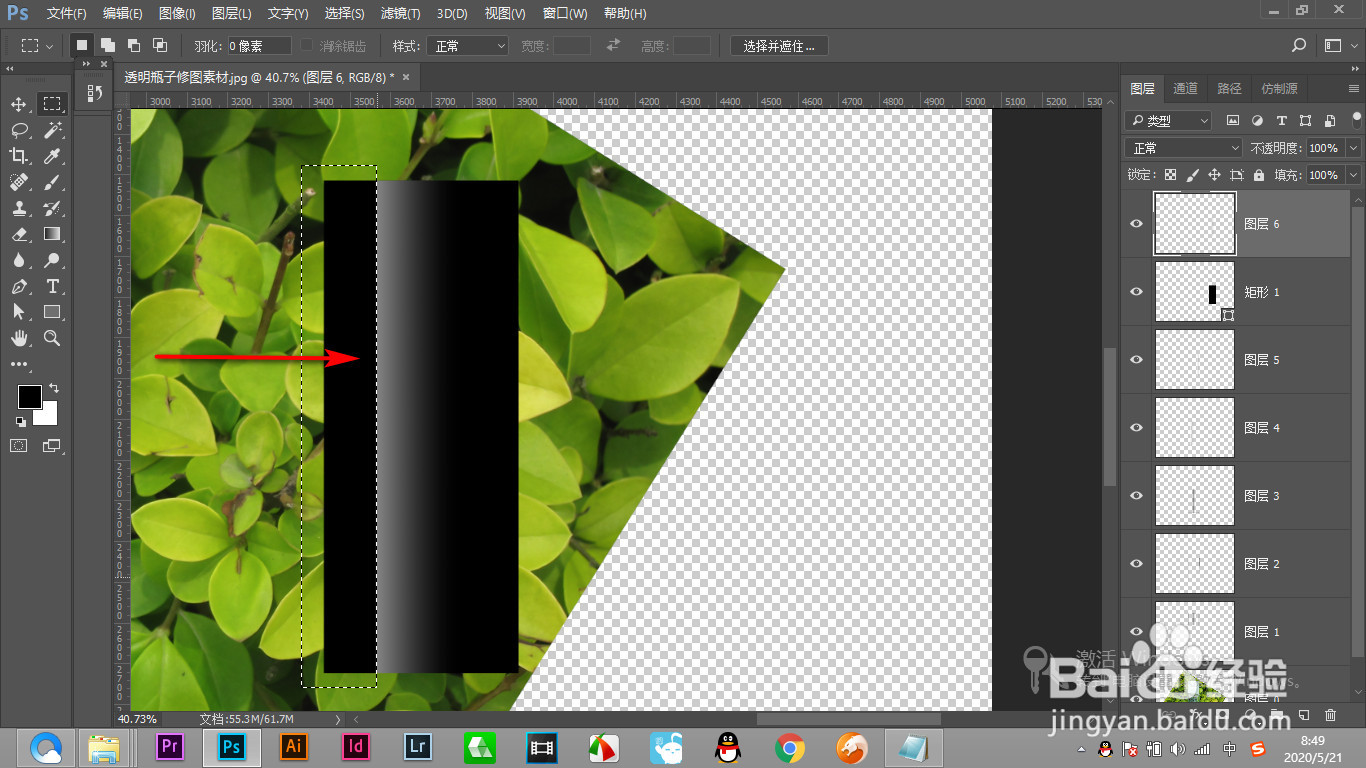 6/6
6/6下面降低不透明度,就做出了一种高光的效果,这个主要用在玻璃制品或者一些产品的高光制作方法。
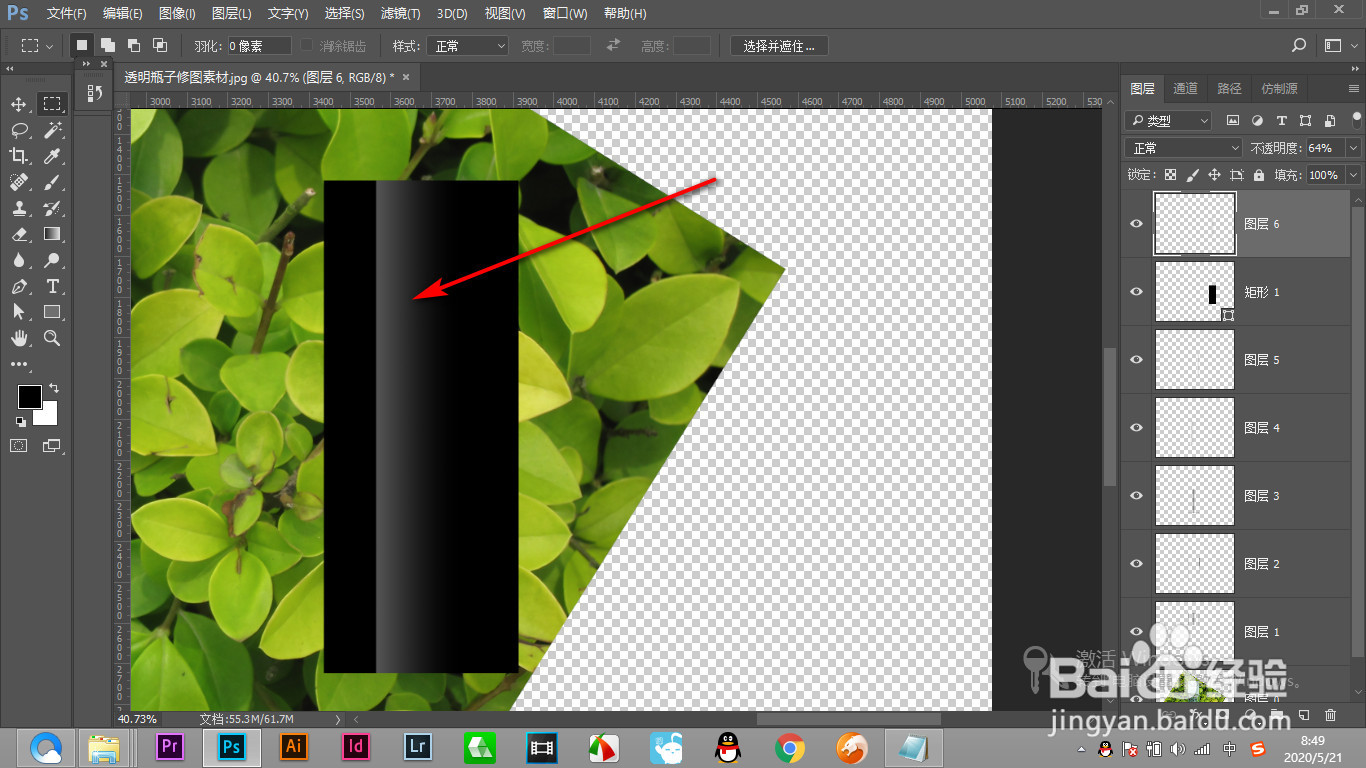 总结1/1
总结1/11.首先我们绘制出一个矩形的作为产品的外轮廓。2.然后新建一个图层,添加一个由白到透明的渐变。3.按住control键,点击图层,建立选区。4.之后,按住shift的键,拖拽一条渐变色,渐变选择对称渐变。5.然后使用选项工具框选出一部分,按delete进行删除。6.下面降低不透明度,就做出了一种高光的效果,这个主要用在玻璃制品或者一些产品的高光制作方法。
注意事项本文的图片来自电脑截图。
如本文对您有用,请帮忙点赞或投票一下,谢谢!
PSPS软件版权声明:
1、本文系转载,版权归原作者所有,旨在传递信息,不代表看本站的观点和立场。
2、本站仅提供信息发布平台,不承担相关法律责任。
3、若侵犯您的版权或隐私,请联系本站管理员删除。
4、文章链接:http://www.1haoku.cn/art_803344.html
上一篇:商品定价的五种方法
下一篇:抖音主页新访客怎么授权查看
 订阅
订阅